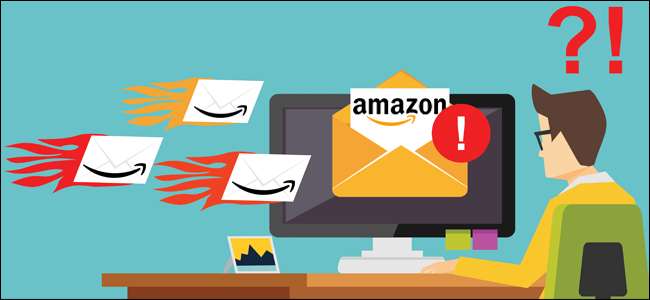
Amazon envía un montón de correos electrónicos. Algunas de ellas son útiles: alertas de que su pedido se ha procesado o sobre problemas con un pedido, por ejemplo. Pero el resto puede irritarte. A continuación, le indicamos cómo desterrar hasta el último de ellos.
Amazon realmente preferiría enviarle más o menos lo que quiera, por lo que la configuración de todos estos correos electrónicos está enterrada en las páginas de su cuenta de cliente. Siga estos pasos uno por uno para dejar de recibir todos los correos electrónicos que no desea.
Paso uno: inicie sesión en Amazon y diríjase a la página de su cuenta
Primero, diríjase a Amazon.com (o la versión regional para su ubicación). Deberá hacer esto usando un navegador web de escritorio o por solicitar el sitio de escritorio en su navegador móvil . Por el motivo que sea, no puede acceder a la opción en la versión móvil de su sitio o en su aplicación móvil.
Haga clic en el botón "Cuenta y listas" en la esquina superior derecha de la página e inicie sesión si aún no lo ha hecho. Haga clic en el elemento "Su cuenta" en la lista desplegable.
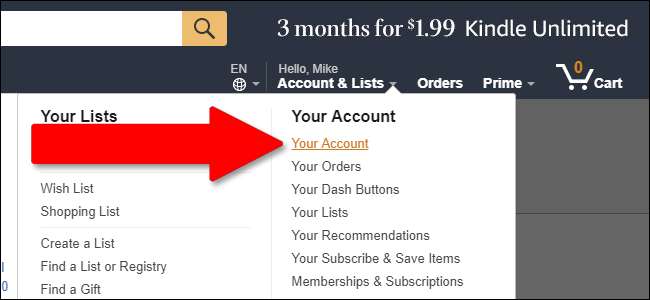
Esta página contiene todas las configuraciones para su cuenta de Amazon. Tenga en cuenta que la configuración de otras propiedades de Amazon, como Audible, Woot, Kindle Publishing, etc., no está incluida. Deberá inhabilitar los correos electrónicos para esos servicios por separado.
Paso dos: configure sus preferencias de comunicación
Lo primero que haremos, ahora que llegamos a la página de la cuenta, es configurar algunas preferencias de comunicación. Estas preferencias incluyen cosas como si recibe material promocional a través de correo físico, cómo desea que se formatee el correo electrónico que reciba y los tipos de categorías para las que desea o no ver los correos electrónicos promocionales.
En la página de su cuenta, busque la sección "Correo electrónico, alertas, mensajes y anuncios" y luego haga clic en el enlace "Preferencias de comunicación". Para hacer las cosas aún más rápido, puede diríjase directamente a la página de Preferencias de comunicación con este enlace (se le pedirá que inicie sesión si aún no lo ha hecho).
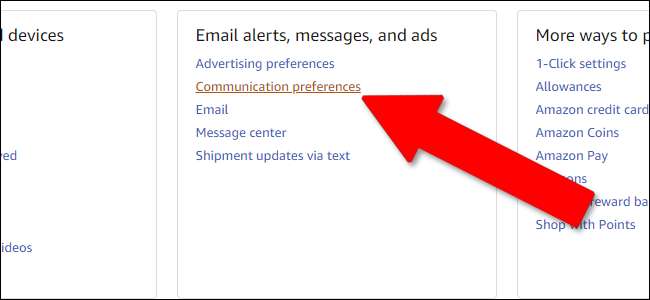
Esta página tiene tres grupos de configuración: Información de marketing por publicación, Configuración general y Correos electrónicos promocionales. Veámoslos uno por uno.
Primero, expanda la sección "Información de marketing por correo". La configuración aquí se ocupa del correo físico (catálogos impresos, información de membresía, etc.). Si no desea recibir ningún correo físico de Amazon, seleccione la opción "No enviarme información de marketing por correo" y luego haga clic en el botón "Actualizar".
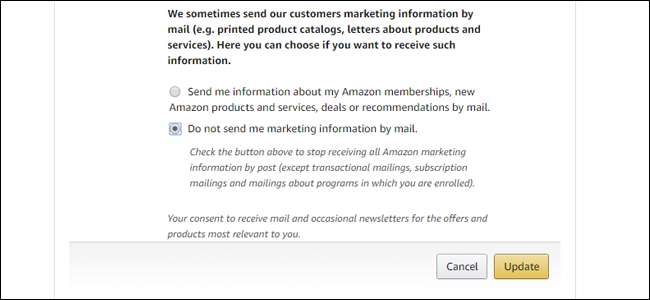
A continuación, expanda la sección "Configuración general". Nuevamente, solo hay una configuración aquí, y controla cómo se formatea el correo electrónico que recibe: HTML (con texto e imágenes) o texto sin formato (sin imágenes). Haga su selección y luego haga clic en el botón "Actualizar".
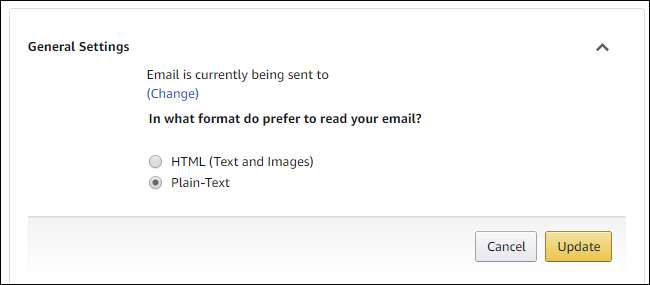
A continuación, expanda la sección "Correos electrónicos promocionales". Esto es lo que realmente estás buscando. En esta área encontrará docenas de categorías diferentes que, cuando están habilitadas, indican que desea recibir correos electrónicos de marketing promocional relacionados con ese departamento específico. Puede habilitar tantos o tan pocos como desee.
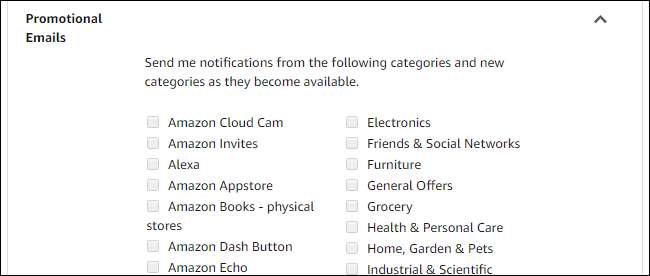
Y si no desea ningún correo electrónico de marketing, no es necesario que desmarque todas las casillas de forma individual. En su lugar, seleccione la opción "No enviarme ningún correo electrónico de marketing por ahora" en la parte inferior de la lista. Cuando haya realizado sus selecciones, haga clic en el botón "Actualizar" para habilitar los cambios.
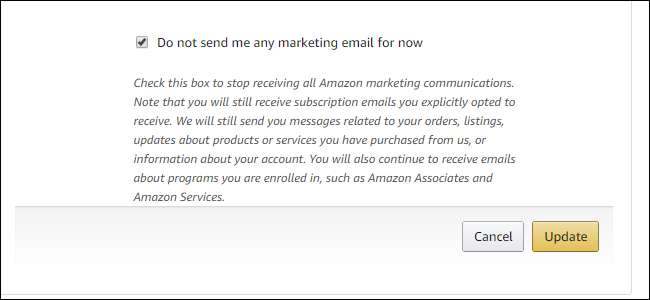
Paso tres: configure sus suscripciones de correo electrónico
Por alguna razón, debe configurar las suscripciones de correo electrónico de Amazon por separado de los correos electrónicos promocionales que configuró en la sección anterior.
De vuelta en la página principal "Su cuenta", en la misma sección "Alertas, mensajes y anuncios por correo electrónico", haga clic en el enlace "Correo electrónico".
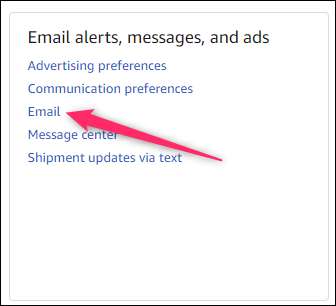
Esta página muestra las suscripciones de correo electrónico en las que está inscrito actualmente.
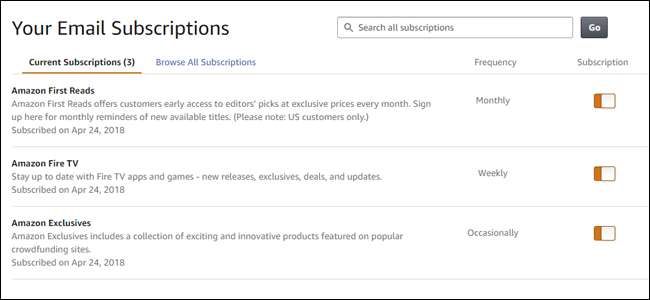
De forma predeterminada, debería ver todas sus suscripciones habilitadas en la lista "Suscripciones actuales". Apague el interruptor en el extremo derecho para lo que no desee recibir; debería ver que la entrada en la columna "Frecuencia" cambia brevemente a un mensaje de confirmación de "Cancelación de suscripción".
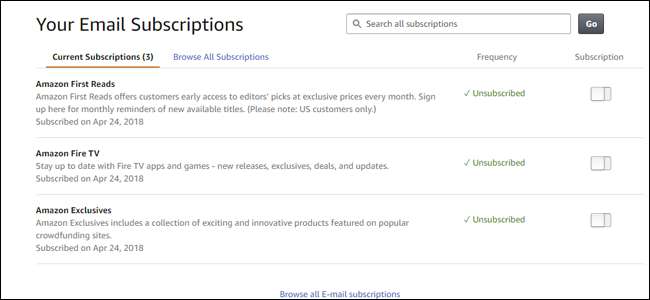
Para volver a verificar, haga clic en la pestaña "Examinar todas las suscripciones". Esta es la lista maestra de todas las suscripciones de correo electrónico de Amazon. Asegúrese de que todas las opciones que no desea estén desactivadas (el icono del interruptor está configurado en blanco, no en naranja).
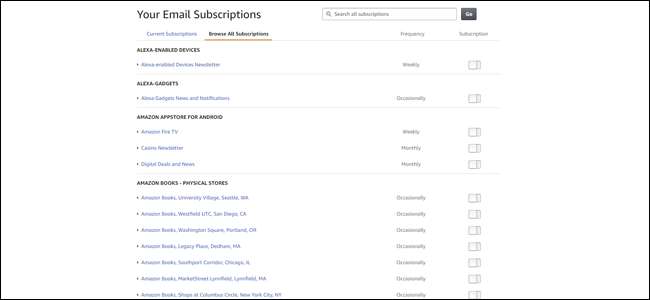
Como para llevar el punto a casa de que realmente preferirían molestarlo con correos electrónicos, Amazon le enviará un correo electrónico. confirmando que no desea recibir ningún correo electrónico de las listas que acaba de desactivar. Ugh.
Paso cuatro: use su cliente de correo electrónico para bloquear mensajes que no puede evitar que Amazon envíe
Desafortunadamente, hay algunos tipos de correos electrónicos que no puede dejar de usar solo con la configuración de su cuenta de Amazon. Muchos de estos correos electrónicos son en realidad algo útiles. Incluyen cosas como confirmaciones de pedidos, confirmaciones de envíos, mensajes sobre su cuenta y mensajes de vendedores y compradores privados en Amazon Marketplace.
Si bien es probable que no desee bloquear ninguno de estos mensajes oficiales de Amazon, es posible que a algunos compradores y vendedores privados les guste enviarle spam. Tal vez solo les hizo un pedido y ahora no dejarán de molestarlo por enviar comentarios, escribir reseñas o comprar más de sus cosas. Es posible que desee bloquear esos tipos de mensajes.
Para encontrar este tipo de mensajes, vuelva a la página principal "Su cuenta". Esta vez, haga clic en el enlace "Centro de mensajes".
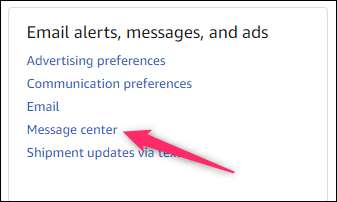
El Centro de mensajes es la interfaz interna de Amazon para administrar mensajes de Amazon (o vendedores y compradores privados), y están divididos en varias pestañas útiles. Cada uno de los mensajes aquí también se envía a su dirección de correo electrónico, pero es útil poder visitar el sitio de Amazon y encontrarlos todos.
Como mencionamos, probablemente quieras seguir recibiendo los correos electrónicos oficiales de Amazon. Pero, cambie a la pestaña "Mensajes de comprador / vendedor", y probablemente notará algunos de esos mensajes de spam de los que estamos hablando.
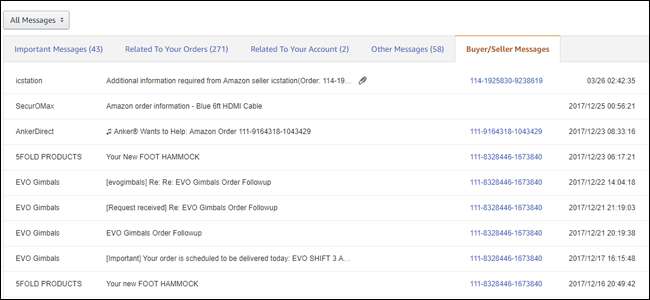
Desafortunadamente, no existe una forma incorporada para evitar que Amazon envíe estos mensajes a su bandeja de entrada de correo electrónico. Pero puede detenerlos de otra manera: bloqueando direcciones específicas en su cliente de correo electrónico.
Dirígete al servicio de correo electrónico que prefieras. Usaré mi cuenta de Gmail como ejemplo. Lo que va a hacer es configurar un filtro de spam que impida que los correos electrónicos innecesarios de vendedores externos lleguen a su bandeja de entrada y, al mismo tiempo, permita correos electrónicos prácticos, como notificaciones de envío. Para Gmail, puede agregar un filtro manualmente haciendo clic en el botón de engranaje en la esquina superior derecha y luego en la opción "Configuración". En la página Configuración, haga clic en el enlace "Filtros y direcciones bloqueadas".
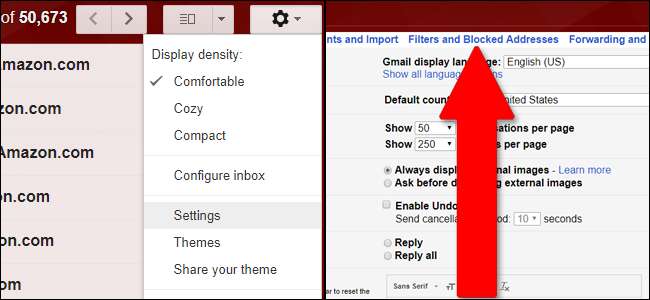
En esa página, haga clic en el enlace "Crear un nuevo filtro". En la ventana que aparece, escriba "marketplace.amazon.com" en el campo "Tiene las palabras". No use el campo "De", ya que solo buscará direcciones de correo electrónico completas. A continuación, haga clic en el enlace "crear filtro con esta búsqueda".
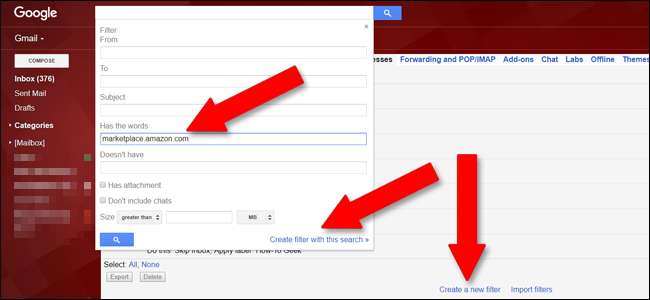
Ahora, puede elegir algunas opciones sobre cómo manejar los correos electrónicos que coinciden con el filtro. Si no desea ver estos mensajes en absoluto, puede marcar la casilla "Eliminarlo". En ese caso, tendrá que ir al sitio de Amazon para ver esos mensajes. Si desea tenerlos en Gmail para poder buscarlos más tarde, tiene algunas opciones:
- Seleccione "Marcar como leído" para que los mensajes sigan apareciendo en su bandeja de entrada, pero se marquen como leídos
- Seleccione la opción "Omitir la bandeja de entrada (archivarlo)" y nunca verá el mensaje entrante. Sin embargo, estará allí si lo buscas.
- Seleccione la opción "Aplicar la etiqueta" (y seleccione una etiqueta) para categorizar automáticamente esos mensajes.
- Utilice una combinación de estas opciones. Por ejemplo, puede aplicar una etiqueta y marcar los mensajes como leídos.
Solo tenga en cuenta que las reglas que configure se aplican a todos los mensajes del mercado. Esto disminuye su capacidad para reaccionar rápidamente en caso de que los vendedores tengan una necesidad legítima de comunicarse con usted, como el retiro de un producto.
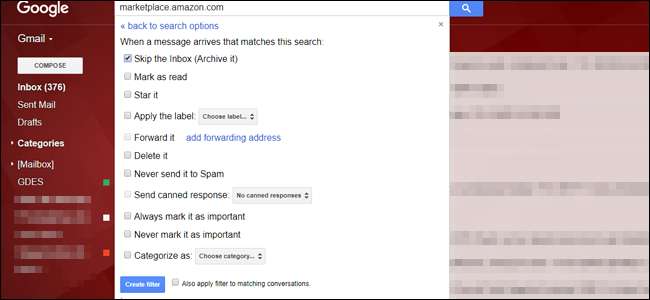
Las instrucciones anteriores son para Gmail, pero debería poder replicar el filtro de spam con pasos similares en casi cualquier servicio o programa de correo electrónico.
Credito de imagen: Shutterstock / hanss







